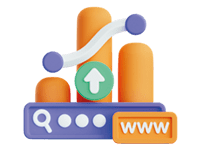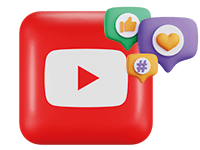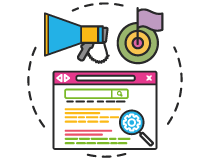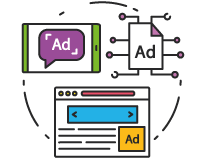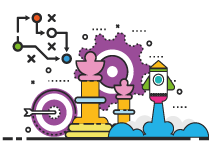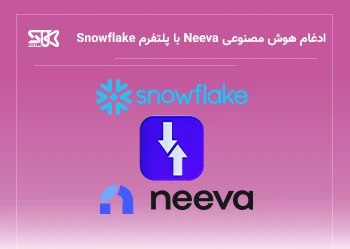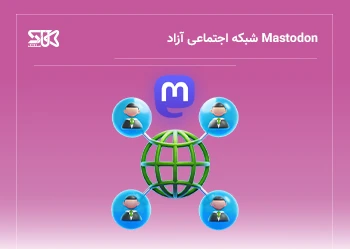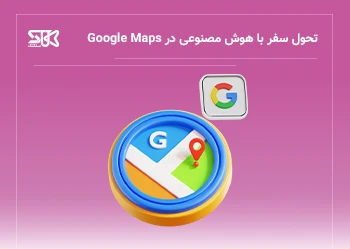چگونه از اطلاعات استودیوی یوتیوب استفاده کنیم؟
نحوه تجزیه تحلیل داده های YouTube Analytics به منظور دریافت اطلاعات بیشتر و تجزیه و تحلیل عملکرد ویدیو و کانال را به شما آموزش می دهیم.
استودیوی یوتیوب یک ابزار قدرتمند است که اطلاعات مربوط به کانال شما را داخلش دارد و میخواهیم دریابیم چگونه از اطلاعات استودیوی یوتیوب استفاده کنیم؟
صاحبان کانال یوتیوب برای رشد آن و افزایش بازدیدهای ویدیو کارهای فراوانی انجام میدهند. با استفاده از اطلاعات بدست آمده از استودیوی یوتیوب و تجزیه و تحلیل آن ایده برای تولیدمحتواهای بیشتری خواهید گرفت. همچنین با خرید بازدید یوتیوب برای ویدیوها، به کانال خود اعتبار دهید تا کاربران بیشتری شمارا سابسکرایب کنند.
با ما همراه باشید تا نحوه استفاده از اطلاعات YouTube Analytics را آموزش ببینید.
نحوه دسترسی به YouTube Analytics
برای رسیدن به داده های یوتیوب آنالیتیکس و تجزیه تحلیل آنها باید مراحل زیر را بگذرانید.
- وارد اکانت یوتیوب خود شوید.
- در بالا سمت راست، روی نماد دایرهای که عکس نمایهتان است کلیک کنید.
- از منوی کشویی YouTube Studio را انتخاب کنید.
حال وارد فضای dashboard میشوید. داشبورد یک نمای کلی از جزئیات عملکرد در مورد آخرین ویدیو یا لایو استریم و اطلاعات کلی کانال به شما نشان می دهد.
میتوانید ویدیوهای پربازدید، ساعات تماشا(واچ تایم) و درآمد کل کانال در ماه گذشته را داشته باشید. همچنین آخرین نظرات، سابسکرایب ها و توصیه های مفید برای کانال را خواهید دید.
اطلاعات ارائه شده در داشبرد یک نمای کلی خوب است، اما برای دریافت داده های واقعا مفید باید کمی بیشتر پیش بروید.
یوتیوب آنالیتیکس چه اطلاعاتی می تواند ارائه دهد؟
یوتیوب آنالیتیکس طراحی ساده دارد و در صورتی که با دیگر ابزارهای گوگل کار کرده باشید، مسلما از آن هم به راحتی استفاده میکنید.
اگر از قبل با اصول اولیه آشنا هستید و به دنبال گزینههای سفارشیسازی بیشتر هستید، به حالت پیشرفته یا همان Advanced Mode بروید.
تجزیه و تحلیل کانال یوتیوب
میتوانید با قابلیتهای موجود در داشبورد تعامل کنید تا شما را مستقیماً به جایی که میخواهید بروید یا از منوی سمت چپ برای پیمایش استفاده کنید.
پس از اینکه در داشبرد برروی Analytics کلیک کردید معیارهای محاسبه شده برای کل کانال را مشاهده میکنید.
بنابراین، دادهها را از تمام ویدیوها برای نمایش در اینجا میبینید.
میتوانید برروی هر پارامتر در نمودار کلیک کنید و همچنین یک نمای لحظه ای از فعالیت در کانال خود و یک لیست سریع از محتوای با عملکرد آن، مشاهده خواهید کرد.
با کلیک برروی هر تب، نمودار و اطلاعات مربوط به آن بخش را مشاهده میکنید.
بخش Advanced Mode و یا با زدن برروی گزینه See More در زیر هر نمودار، به بخش پیشرفته شمارا هدایت میکند.
اگر این داده ها برای شما مفید نبود، میتوانید معیارهای نمودارهای خود را سفارشی کنید.
معرفی تب های یوتیوب انالیتیکس
قسمت Content، تعداد بازدید یوتیوب، ایمپرمشن، نرخ کلیک و میانگین مدت زمان مشاهده را مشاهده خواهید کرد. میانگین مدت زمان مشاهده میانگین مدت زمانی است که یک کاربر یک ویدیو را تماشا می کند.
در تب Content دادههایی را میبینید که نشاندادهها و بازدیدها از کجا برروی ویدیو کلیک کرده اند.
تب Audience، دادههایی درباره بینندگان، مشترکین و اطلاعات اولیه جمعیتشناختی بینندگان در حال بازگشت و منحصربهفرد خواهید دید. این برگه همچنین به شما بینشی در مورد سایر کانال ها و ویدیوهایی که بینندگان شما دوست دارند تماشا کنند، می دهد.
برگه Research حاوی یک ابزار تحقیقاتی کلیدی بسیار اساسی است. می توانید عبارات جستجوی مرتبط با عبارتی را که وارد کرده اید مشاهده کنید.
همچنین عبارات جستجو را در جایی که فکر میکند شکاف محتوا یا همان content gap وجود دارد، شناسایی میکند و میتوانید جستجوهایی را که بینندگانتان انجام میدهند، ببینید.

تجزیه و تحلیل ویدیو
منوی اصلی در سمت چپ، روی Content کلیک کنید تا لیست تمام ویدیوهای کانال را ببینید.
این بخش اطلاعات کامل آماری از ویدیو و لایواستریم کانال را نمایش میدهد.
در هر ویدیو موارد زیر را میتوانید تنظیم کنید:
- عنوان ویدیو
- توضیحات مربوط به ویدیو
- تگ ها
- عکس Thumbnail
- دسته بندی مربوط
- محدودیت سنی و مخاطب
- زبان ویدیو و زیرنویس ها
- تاریخ ایجاد و مکان ضبط ویدیو
- قوانین مربوط به کامنت
شما همچنین یک منوی جدید در سمت چپ دارید. یوتیوب یک ویرایشگر ویدیوی اصلی دارد که می توانید از آن استفاده کنید.
Analytics در یوتیوب
صفحه اول تجزیه و تحلیل شبیه به نمای کلی تجزیه و تحلیل کانال شما است. شما میتوانید بازدیدها، زمان تماشا، مشترکین جدید مربوط به این ویدیو و درآمد ویدیو را مشاهده کنید.
در زیر نمودار اصلی، جزئیات مربوط به تعامل و حفظ کاربر را خواهید دید. اینها داده ها بسته به نوع محتوا کمی متفاوت به نظر می رسند.
- برای پخش زنده، جزئیات نظرات و تعامل را در طول لایواستریم خواهید دید.
- برای ویدیوها، لحظههای کلیدی برای حفظ مخاطب را مشاهده خواهید کرد که شامل مدت زمان مشاهده، میانگین درصد کاربران ویدیویی مشاهدهشده، و نمودار حفظ مخاطب بسیار مفید است.
الگوریتمهای یوتیوب سیگنالهای تعامل کاربر را بسیار بالاتر از ابرداده در هنگام ارزیابی ویدیوها اولویت میدهند.
با توجه به اهمیت تولید محتوا ویدیویی در رشد کسب و کار حال زمان آن رسیده که به کمک اطلاعات دریافت شده از هر سبک ویدیو و علایق مخاطب هدف، ایده های جذاب و کاربرپسند را جمعآوری کنید.
رضایت بیننده بالاترین فاکتور رتبهبندی YouTube است
بالاترین فاکتور رتبهبندی YouTube رضایت بیننده است که با چند معیار مختلف اندازهگیری میشود.
این نمودار بینش استثنایی در مورد نحوه تعامل بینندگان با ویدیوی شما ارائه می دهد.
- اگر در ابتدای ویدیو متوجه افت زیاد بازدید شدید، احتمالاً معرفی شما باید بهتر شود و یا بلافاصله به بینندگان نشان ندادهاید که ویدیوی شما چگونه نیازهای آنها را برطرف میکند.
- قله های تعداد نمایش در نمودار به شما می گوید که آن لحظات برای افراد جذاب بوده و قابلیت اشتراک گذاری و جذب مخاطب بیشتر را دارد.
- افت در نمودار، نقطه خروج یا رد شدن برای بینندگان است. باید بدنبال ایده هایی برای جذب و رفع نیاز کاربر باشید.
بخش دیگر که در بالای صفحه، داده های بیشتری را در مورد ویدیو به شما نشان می دهند عبارتنداز:
- دسترسی و نمایشها، CTR، بازدیدها و منابع ترافیک ویدیو
- تعامل کل زمان تماشا، میانگین مدت زمان مشاهده، لایک و دیسلایک، و CTR های صفحه پایانی
- بخش مخاطبان (Audience) اطلاعاتی را درباره بینندگان شما نشان میدهد، مانند اطلاعات جمعیتشناسی اولیه، سابسکرایبها، بازدیدکنندگان بازگشته یا جدید و غیره.
حالت پیشرفته (Advanced Mode)
برای دسترسی به حالت پیشرفته یا همان Advanced Mode با کلیک روی گزینه See More در هر نمودار و یا کلیک برروی گزینه Advanced Mode که در گوشه سمت راست بالای داشبورد قرار دارد، وارد آن شوید.
با کلیک برروی گزینه See More به طور خودکار نسخه پیشرفته تری از نموداری که در حال حاضر به آن نگاه می کنید را به شما نشان می دهد.
میتوانید دو پارامتر را باهم مقایسه کنید، محدوده تاریخ و بازه زمانی نمودار را سفارشی کنید، فیلترها را اعمال کنید، ویدیوها را مستقیماً با یکدیگر مقایسه کنید و کارهایی از این قبیل برای تجزیه تحلیل پیشرفتهتر ویدیوها انجام دهید.
با بررسی نحوه عملکرد محتوای ویدیویی کانال بینش بیشتری میگیرید و ایده های بهتر برای جذب مخاطب هدف به دست میآورید.
در گوشه سمت راست بالا، یک منوی "compare to" وجود دارد که چندین ابزار مقایسه قدرتمند را در اختیار شما قرار می دهد.
میتوانید هر نمای حالت پیشرفته را مستقیماً یک گزارش به صورت فایل csv. ایجاد کنید.
نحوه تجزیه تحلیل کانال یوتیوب دیگران
آنالیتیکس یوتیوب فقط داده های کانال یوتیوب شما و آنهایی که به آن دعوت شده اید ارائه می دهد. برای دریافت تجزیه و تحلیل رقابتی در سایر کانال ها و ویدیوها، باید ابزارهای شخص ثالث را نصب کنید.
سایت هایی مانند TubeBuddy و VidIQ از محبوب ترین ابزارهای شخص ثالث یوتیوب هستند. هر دو افزونههای رایگان ارائه میدهند که میتوانند اطلاعاتی درباره ویدیوها و کانالهایی که متعلق به شما نیست به شما ارائه دهند.
آنها همچنین میتوانند بهعنوان کمکهای تحقیقاتی کلمات کلیدی عمل کنند و دادههای اضافی را در داشبورد کانال شما ارائه دهند.
نکته مهم این است که پس از اینکه محتوای ویدیوهای آنها را تجزیه و تحلیل کردید و داده های مفید بدست آوردید، نکات مثبت برای جذب مخاطب و نقاط ضعف آنها را شناسایی کنید و در کانال خود رعایت کنید.

اهمیت آنالیتیکس یوتیوب برای تجزیه و تحلیل ویدیو
YouTube Analytics به اندازه کافی ساده است تا مبتدیان هم به راحتی از آن استفاده کنند، اما باید با گزینه ها و قابلیت های آن آشنا باشید.
برای نتیجه گیری مؤثر از تجزیه و تحلیل خود، به یاد داشته باشید که الگوریتم های یوتیوب متفاوت از الگوریتم های جستجوی گوگل عمل میکنند.
در حالی که گوگل می گوید که معیارهای تعامل کاربر فاکتورهای رتبه بندی در نتایج گوگل نیستند، معیارهای تعامل کاربر برخی از مهم ترین فاکتورهای رتبه بندی در یوتیوب بحساب میآید.
جستجوی یوتیوب و توصیه های یوتیوب نیز بر روی الگوریتم های مختلف اجرا می شوند.
تجزیه و تحلیل می تواند به شما در درک عملکرد یک ویدیو بر اساس ویژگی های مختلف یوتیوب کمک کند.
اگر ترجیح میدهید خودتان با دادهها کار کنید، بهتر است از Advanced Mode استفاده کنید تا با توجه به قابلیتهای مفید آن، داده های ویدیو را بهتر تجزیه و تحلیل کنید.